これまでの記事でSORTBY関数を使い、配列定数{2,1,3}などを用いて列の順序を入れ替える裏ワザをご紹介しました。しかし、その方法では列順を変えるたびに数式を書き直す必要があります。
今回はその最終進化形として、XMATCH関数を組み合わせることで、「セルに入力した見出しの順番通りに、列が自動で並び替わる」という、まさに魔法のようなテクニックを解説します。これをマスターすれば、誰でも簡単に操作できるインタラクティブなレポートが作成可能になります。
今回のゴール:入力した見出しの順序通りに、会員名簿の列を自動で並べ替える
F1からH1のセルに見出しを自由な順序で入力します(例:「ランク」「会員名」「年齢」)。その見出しの順序を数式が自動で読み取り、元の名簿から対応する列のデータを抽出し、並べ替えて表示させることが目標です。
サンプルデータ
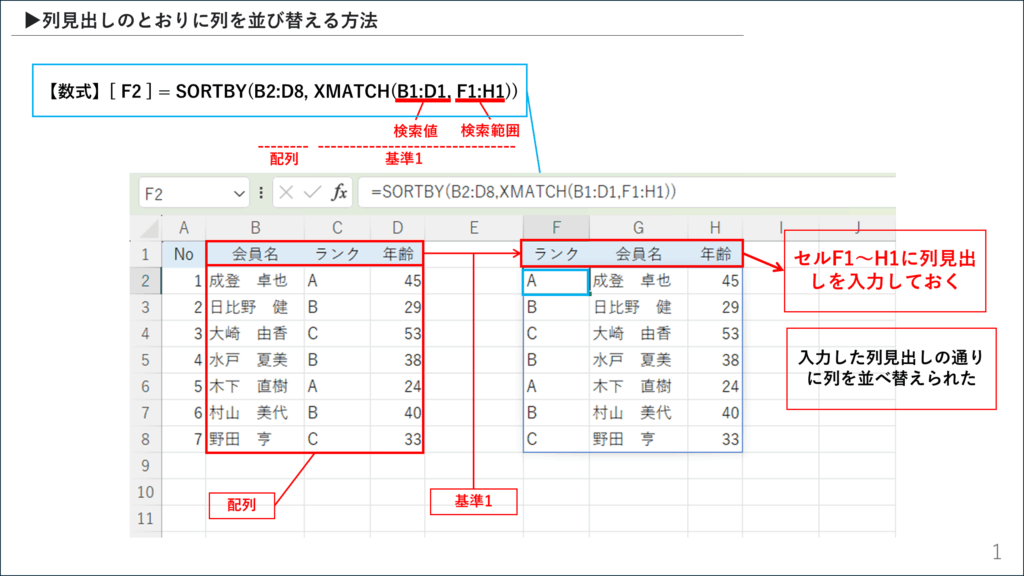
以下は、上記画像のExcelデータですので、ダウンロードして練習として使用ください。
Excel-g738-1.xlsx (ダウンロード)
以下のサンプルデータをExcelシートにコピーし、F1からH1に見出しを入力しておきましょう。
| A | B | C | D | E | F | G | H | |
| 1 | No | 会員名 | ランク | 年齢 | ランク | 会員名 | 年齢 | |
| 2 | 1 | 成沢 卓也 | A | 45 | (数式はここに) | |||
| 3 | 2 | 日比野 健 | B | 29 | ||||
| 4 | 3 | 大崎 由香 | C | 53 | ||||
| 5 | 4 | 水戸 夏美 | B | 38 | ||||
| 6 | 5 | 木下 直樹 | A | 24 | ||||
| 7 | 6 | 村山 美代 | B | 40 | ||||
| 8 | 7 | 野田 亨 | C | 33 |
解決策:SORTBY関数とXMATCH関数を組み合わせる
並べ替えたい表の先頭セル(例では F2)に、以下の数式を一度だけ入力します。
※スライドではデータ部分のみを対象にしていますが、今回は見出しも含めて一度に並べ替える、より実践的な数式をご紹介します。その場合は、数式の入力先をF1セルにしてください。
Excel
=SORTBY(B1:D8, XMATCH(B1:D1, F1:H1))
この数式を入力すると、F1:H1の見出しの順序に従って、B1:D8の表が並べ替えられ、結果が自動的に展開(スピル)されます。
数式の解説(内側のXMATCHから理解する)
このテクニックの鍵は、SORTBY関数の2番目の引数(基準配列)を、XMATCH関数を使って動的に生成している点にあります。
ステップ1:XMATCH関数で「優先順位リスト」を自動生成する
まず、内側のXMATCH(B1:D1, F1:H1)が実行されます。
- 動作: 元の表の見出し(
B1:D1)が、出力したい先の見出し(F1:H1)の何番目にあるかを順番に調べます。 - 詳細:
- 元の1列目の見出し「会員名」は、出力先
F1:H1の2番目にあります。→ 結果は2 - 元の2列目の見出し「ランク」は、出力先
F1:H1の1番目にあります。→ 結果は1 - 元の3列目の見出し「年齢」は、出力先
F1:H1の3番目にあります。→ 結果は3
- 元の1列目の見出し「会員名」は、出力先
- 結果:
XMATCH関数は、{2, 1, 3}という配列を返します。これは、前回の記事で手入力した「配列定数」と全く同じものです。
ステップ2:SORTBY関数が「優先順位リスト」に従って列を並べ替える
XMATCHが生成した配列 {2, 1, 3} を受け取り、SORTBY関数が実行されます。
- 動作: 数式全体が
=SORTBY(B1:D8, {2, 1, 3})となっているのと同じです。 - 結果:
- 優先順位「
1」を持つ元の2列目(ランク)が、新しい表の1列目に来ます。 - 優先順位「
2」を持つ元の1列目(会員名)が、新しい表の2列目に来ます。 - 優先順意「
3」を持つ元の3列目(年齢)が、新しい表の3列目に来ます。
- 優先順位「
この方法の絶大なメリット
この方法の最大の利点は、数式を一切変更することなく、レポートの列順を自由に変更できる点です。例えば、F1:H1の見出しを「年齢」「会員名」「ランク」と書き換えるだけで、XMATCHが返す配列が自動的に{2, 3, 1}に変わり、SORTBYの結果も瞬時に更新されます。
まとめ
SORTBYとXMATCHの組み合わせは、Excelの動的配列機能がもたらす恩恵を最大限に引き出した、非常に高度で実用的なテクニックです。
- 対話的: 見出しを書き換えるだけで結果が変わる、ユーザーフレンドリーなレポートが作れる。
- メンテナンスが容易: 列の追加や削除も、見出しの範囲を調整するだけで対応できる。
- 汎用性が高い: あらゆる表形式のデータに応用可能。
この究極のテクニックをマスターすれば、あなたの作成するExcelシートは、単なる静的な表から、誰もが直感的に操作できる動的なツールへと進化するでしょう。










コメント